키워드 및 데이터 기반 테스트 사례
테스트 케이스의 워크 플로는 키워드 또는 데이터 기반 스타일을 사용하여 테스트 할 수 있습니다. 다른 입력으로 워크 플로를 테스트하려는 경우 데이터 기반 테스트 케이스를 사용하여 동일한 작업을 수행 할 수 있습니다. 우리는 다음 테스트 케이스 접근 방식을 통과하는 예제를 작업 할 것입니다.
- 키워드 기반 스타일
- 데이터 기반 스타일
키워드 기반 스타일
키워드 기반 스타일의 작동을 보여주기 위해 프로젝트 설정을 수행합니다.
오픈 라이드 사용 ride.py 명령 줄에서.
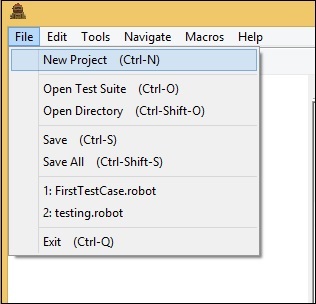
새 프로젝트를 클릭하고 프로젝트 이름을 지정하십시오.

프로젝트에 주어진 이름은 keywordstyle입니다. 확인 을 클릭 하여 프로젝트를 저장하십시오. 이 프로젝트에서는 아래와 같이 사용자 키워드를 생성합니다.
프로젝트 이름을 마우스 오른쪽 버튼으로 클릭하고 아래와 같이 New User Keyword 를 클릭 합니다.
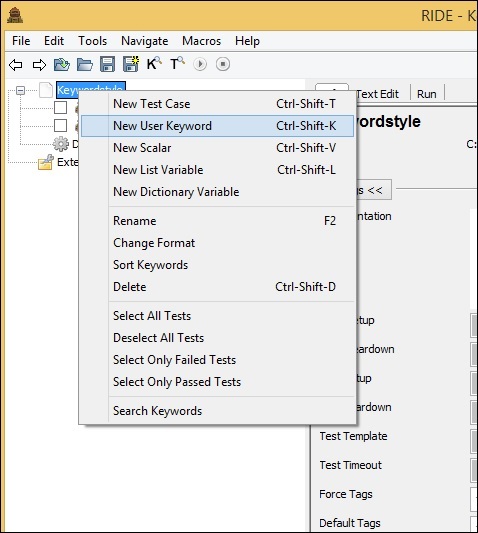
다음과 같이 화면이 표시됩니다.

키워드의 이름과 사용할 인수를 입력하십시오. 여기서는 키워드 이름을 표시 메시지로 지정합니다. 키워드 표시 메시지의 역할은 호출시 메시지를 기록하는 것입니다. 그래서 우리는 그것에 대해 논쟁을해야합니다. 따라서 위의 예에서 인수는 스칼라 변수 $ {msg}가됩니다.
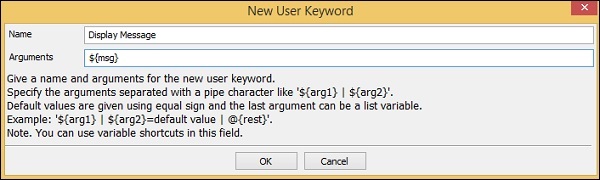
확인을 클릭하여 사용자 키워드를 저장하십시오. 이제 키워드가 수행해야하는 작업을 작성해야합니다. 따라서 Robot Framework에서 사용할 수있는 라이브러리 키워드 또는 기본 제공 키워드를 제공 할 수있는 아래와 같은 표 형식을 갖게됩니다.
여기에서는 아래와 같이 Robot Framework에서 사용할 수있는 간단한 Log 키워드를 사용합니다.
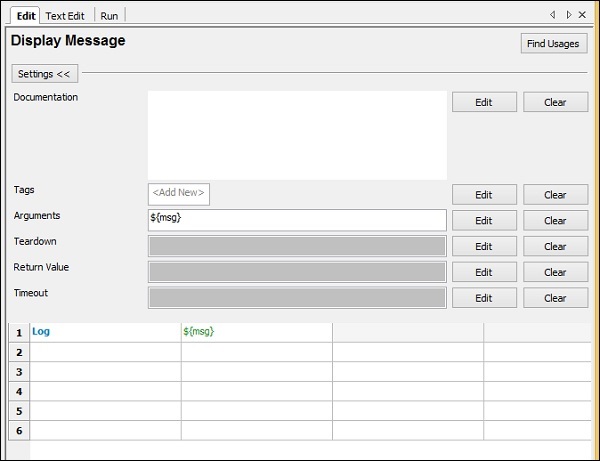
로봇 프레임 워크에서 사용할 수있는 더 많은 키워드를 얻으려면 아래와 같이 테이블 열에서 ctrl + 스페이스 바를 누릅니다.
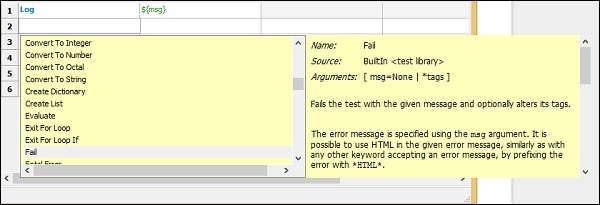
따라서 테스트 케이스와 함께 사용하려는 키워드가 준비되었습니다. 사용자 키워드의 이름은 Display Message 이고${msg}.
이제 간단한 키워드 기반 스타일 테스트 케이스에서이 키워드를 사용하겠습니다. 이를 위해 테스트 케이스를 만들어야합니다. 생성 된 프로젝트 이름을 마우스 오른쪽 버튼으로 클릭합니다. 이제 New Test Case를 클릭하십시오-


테스트 케이스에 이름을 지정하고 확인을 클릭하십시오.
프로젝트 설정을 마쳤으며 이제 키워드 기반 스타일에 대한 테스트 케이스를 작성합니다.
테스트 케이스에서 우리는 아래와 같이 표 형식의 사용자 정의 키워드 디스플레이 메시지를 사용했습니다.

위와 같이 만든 키워드를 사용하고 Hello World 값을 전달했습니다.
테스트 케이스 TC1을 실행하고 출력을 확인합니다.
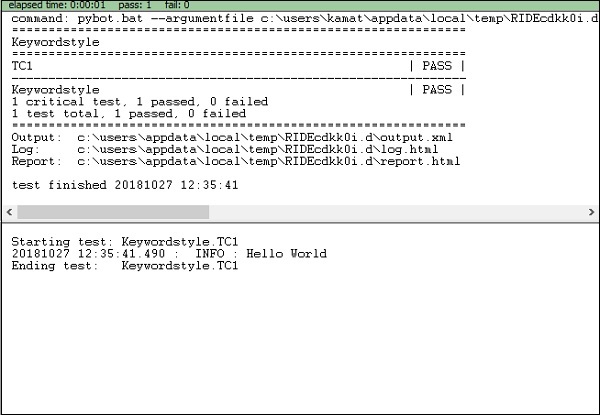
위의 예에서는 메시지를 기록하는 간단한 테스트 케이스를 작성했으며 출력 Hello World로 테스트 케이스를 실행했습니다 . 로그에 출력 된 Hello World를 볼 수 있습니다. 테스트 케이스도 여기에 전달됩니다.
데이터 기반 스타일
동일한 프로젝트에서 테스트 케이스를 하나 더 만들 것입니다. 테스트 케이스의 이름을 TC2로 지정합니다.

데이터 기반 스타일로 작업하려면 템플릿을 만들어야합니다. 템플릿은 디스플레이 메시지라고하는 처음에 만든 것과 같은 사용자 정의 키워드 인 상위 수준 키워드의 이름을 사용합니다. 해당 템플릿에 대한 인수는 테스트 케이스 형식으로 전송됩니다. 해당 템플릿 키워드에 다른 값을 전달할 수 있습니다. 데이터 기반 접근 방식은 다른 데이터로 시나리오를 테스트하려는 경우 주로 사용됩니다.
테스트 케이스가 저장되면. 테스트 케이스를 클릭하면 다음과 같이 표시됩니다.
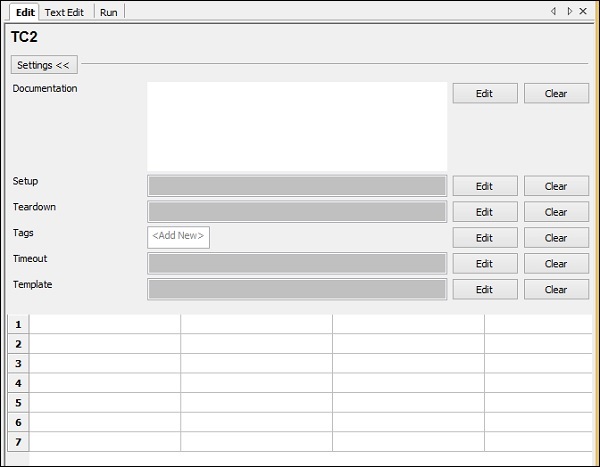
템플릿에 대한 편집 버튼을 클릭하고 사용자 정의 키워드를 추가합니다.

템플릿에 대한 사용자 키워드를 입력하고 확인을 클릭하여 템플릿을 저장합니다.
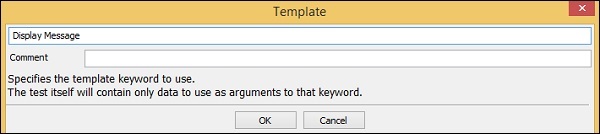
Display Message 키워드는 $ {msg}라는 하나의 인수를 사용합니다. 이것은 스칼라 변수입니다. 이 테스트 케이스에서 전달 된 세부 사항은 사용자 정의 키워드 디스플레이 메시지에 대한 인수 역할을합니다.
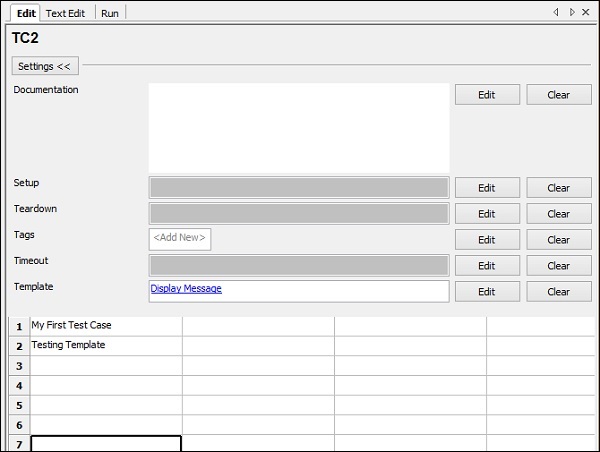
TC2에서는 템플릿 표시 메시지 (사용자 정의 키워드)를 추가했습니다. 우리는 표 형식으로 메시지를 제공했습니다.
이제 테스트 케이스를 실행 해 보겠습니다.
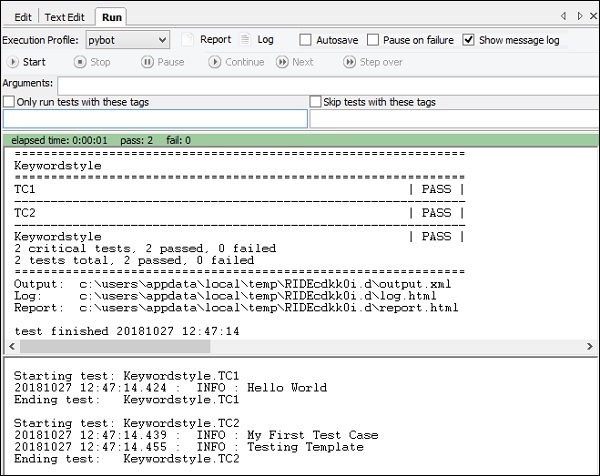
Run이 두 테스트 케이스를 모두 실행하는 것을 볼 수 있습니다. TC1에 대해 표시되는 출력은 Hello World입니다. 이것은 사용자 키워드 표시 메시지에 우리가 준 메시지입니다.
TC2의 경우 디스플레이 메시지를 템플릿으로 사용했습니다. My First Test Case 및 Testing Template 을 TC2의 값으로 통과했습니다 . 사용자 키워드 Display Message는 내부적으로 Log Keyword를 사용하므로 위와 같이 로그에 메시지를 표시합니다.
결론
우리는이 장에서 키워드 스타일과 데이터 기반 스타일을 사용했고 둘 다 작동하는 것을 보았습니다. 데이터 기반 스타일은 고급 사용자 정의 키워드를 템플릿으로 사용하고 모든 테스트 케이스는 템플릿에 대한 값으로 작동합니다.